【www.guakaob.com--马来西亚移民】
如何在Excel中设置下拉选项,实现下拉列表
excel怎么设置下拉选项(一)
在Excel中实现下拉列表
注:以下示例在Microsoft Excel 2007中通过测试
一、直接输入:
1.选择要设置的单元格,例如A1单元格;
2.选择菜单栏的“数据”→“数据有效性”→出现“数据有效性”弹出窗口;
3.在“设置”选项卡中→“有效性条件”→“允许”中选择“序列”→右边的“忽略空值”和“提供下拉箭头”全部打勾→在“来源”下面输入数据,如“部门1,部门2,部门3,部门4,部门5”(不包括双引号,分割符号“,”必须为半角模式)→点击“确定”完成,再次选择该A1单元格,就出现了下拉菜单。当然,可以拖动单元格扩展填充序列。
如图所示:
二、引用同一工作表内的数据:
如果同一工作表的某列区域就是下拉菜单想要的数据,例如引用工作表Sheet1的B1:B5。B1:B5分别有以下数据:部门1、部门2、部门3、部门4、部门5,操作如下:
1.选择要设置的单元格,例如A1单元格;
2.选择菜单栏的“数据”→“数据有效性”→出现“数据有效性”弹出窗口;
3.在“设置”选项卡中→“有效性条件”→“允许”中选择“序列”→右边的“忽略空值”和“提供下拉菜单”全部打勾→在“来源”下面输入数据
“=$B$1:$B$5”,也可以直接点击单元格选择B1:B5区域→按“确定”完成,再次选择该A1单元格,就出现了下拉菜单。
如图所示:
三、引用不同工作表内的数据(必须为引用的区域定义名称):
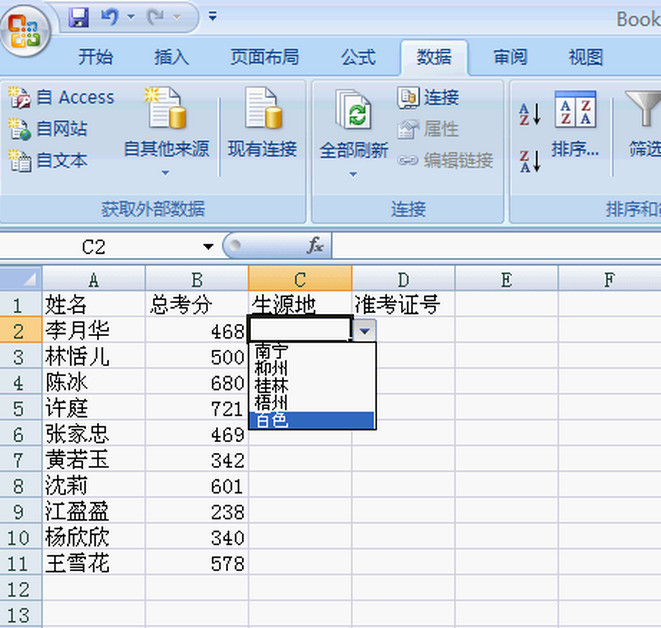
如果不同工作表的某列区域就是下拉菜单想要的数据,譬如工作表Sheet1的A1单元格要引用工作表Sheet2的A1:A5区域。工作表Sheet2的A1:A5分别有以下数据:部门1、部门2、部门3、部门4、部门5,操作如下:
1. 为引用单元格区域定义名称:
首先选择Sheet2
的A1:A5单元格区域→右键→“命名单元格区域”→弹出“新建名称”窗口,在“名称”右面输入“部门”(可以自己随便填,但也要注意命名规则,例如数字就不可以)→“引用位置”下面输入“=Sheet2!$A$1:$A$5”, 也可以直接点击单元格选择A1:A5区域→点击“确定”完成命名单元格区域。
如图所示:【excel怎么设置下拉选项】
单元格区域的另外一种命名方法:
选择要命名的单元格区域,在“名称框”中输入名称,如图:
注:可以按Ctrl+F3键打开“名称管理器”,在这里可以编辑或删除命名的单元格区域,如图:
2.选中要设置的单元格,比如Sheet1表的A1,选择菜单栏的“数据”→“数据有效性”→出现“数据有效性”弹出窗口;
3. 在“设置”选项中→“有效性条件”→“允许”中选择“序列”→右边的“忽略空值”和“提供下拉菜单”全部打勾→在“来源”下面输入数据“=部门”→按“确定”完成,再次选择该A1单元格,就出现了下拉菜单。 如图:
EXCEL如何设置多级下拉列表
excel怎么设置下拉选项(二)【excel怎么设置下拉选项】
EXCEL2010如何设置多级联动下拉列表
一、 建立下拉列表数据:
上图为我们在Sheet2表中建立的下拉列表数据,我们可以根据自己的需求建立自己的数据。
二、 为下拉列表定义名称
选中河北省的三个市,将名称定义为“河北省”
选中“石家庄市”下面的区、县,然后定义名称为:“石家庄市”
其它几个省市按照此方法全部定义好名称,打开名称管理器看一下我们定义的所有名称哈:
三、 利用“数据工具”中的“数据有效性”来建立下拉列表
我们返回Sheet1表中,选中一级菜单的的表格,然后打开“数据有效性”
在“数据有效性”-“设置”-“有效条件”-“序列”-“来源”中输入:“河北省,山西省,内蒙古自治区,辽宁省,”注意逗号是英文状态下输入的。
我们看“一级菜单”下拉列表里有数据了哈。关键是你要看一下如何设置二级和三级。
我们在“一级菜单”中随便选择一个省份,然后单击“二级菜单的表格设置数据的有效性,设置完后把下面的单元格做填充就好啦。注意在来源里引用的时候要用混合引用,否则的话你自己看看就知道结果啦。
三级菜单会了吧。以此类推就可啦。
EXCEL2010多级下拉
列表案例.xlsx
设置EXCEL下拉列表框的3种方法
excel怎么设置下拉选项(三)
Excel设置数据有效性实现单元格下拉菜单的3种方法
一、直接输入:
1.选择要设置的单元格,譬如A1单元格;
2.选择菜单栏的“数据”→“有效性”→出现“数据有效性”弹出窗口;
3.在“设置”选项中→“有效性条件”→“允许”中选择“序列”→右边的“忽略空值”和“提供下拉菜单”全部打勾→在“来源”下面输入数据,譬如“1,2,3,4,5,6,7,8,9”(不包括双引号,分割符号“,”必须为半角模式)→按“确定”就OK了,再次选择该A1单元格,就出现了下拉菜单。
二、引用同一工作表内的数据:
如果同一工作表的某列就是下拉菜单想要的数据,譬如引用工作表Sheet1的B2:B5,B2:B5分别有以下数据:1、2、3、4,操作如下:
1.选择要设置的单元格,譬如A1单元格;
2.选择菜单栏的“数据”→“有效性”→出现“数据有效性”弹出窗口;
3.在“设置”选项中→“有效性条件”→“允许”中选择“序列”→右边的“忽略空值”和“提供下拉菜单”全部打勾→在“来源”下面输入数据“=$B$2:$B$5”,也可以按右边带红色箭头的直接选择B2:B5区域→按“确定”就OK了,再次选择该A1单元格,就出现了下拉菜单。
三、引用不同工作表内的数据(必须用到定义名称):
如果不同工作表的某列就是下拉菜单想要的数据,譬如工作表Sheet1的A1单元格要引用工作表Sheet2的B2:B5区域,工作表Sheet2的B2:B5分别有以下数据:1、2、3、4,操作如下:
1.定义名称:菜单栏→“插入”→“名称”→“定义”→弹出“定义名称”窗口,在“在当前工作薄中的名称”下面输入“DW”(可以自己随便明明)→“引用位置”下面输入“=Sheet2!$B$2:$B$5”,也可以按右边带红色箭头的直接选择B2:B5区域→按“添加”后再按“确定”完成第一步。
2.选择菜单栏的“数据”→“有效性”→出现“数据有效性”弹出窗口;
3.在“设置”选项中→“有效性条件”→“允许”中选择“序列”→右边的“忽略空值”和“提供下拉菜单”全部打勾→在“来源”下面输入“=DW”,“DW”就是刚刚定义好的名称,按“确定”就OK了,再次选择该A1单元格,就出现了下拉菜单。
----------------------------------------------------------------------
1.
只要你在一列中连续的单元格内输入文字,
除了数字以外的内容都会显示在下拉列表中.
快捷键是Alt + 方向键下键.
在输入数据时,如果想输入上面已经输入过的数据,
直接从下拉列表中选择就可以了.
2.
在EXCEL单元格做下拉列表还有一个更好的方法,因为下拉列表的内容可能有30项甚至于100项以上,如在“数据-有效性-来源”中填写100项是很做不到的,我记得最多只可填写30项。方法是将要在下拉列表中选择的100项内容填在A1-A100,选择“插入-名称-定义”,定义名称可填下拉内容“一级”,定义的引用位置是A1-A100,确定后将一级下拉内容填入“数据-有效性-来源”中或者在“数据-有效性-来源”中填“=$A$1:$A$100”。
3.
我做的表比较复杂,要实现在一行中输入数据同时它相关的一些数据都要出来,而且要输入的数据量很大。
如:A1是一个下拉列表,我选中AA,同时一行的AA 的型号,价格都出现,而且是每行都是这样,可以实现吗?和复杂吗?
设:原数据表在sheet1表,A列为型号,B--H列为相关数据。
新表建在Sheet2表,表格式同SHeet1表。
选中Sheet1表的A列型号的区域(设为A2至A30),定义名称为 “型号”。
在Sheet2表的A2单元格,数据→有效性,“允许”选“序列”,“来源”中输入“=型号”(等于应在英文状态下输入),确定退出。
在B2单元格输入公式:
=IF($A2<>0,VLOOKUP($A2,Sheet1!$A$2:$H$30,COLUMN(),0),"")
再将B2单元格横向拉到H2单元格。
再将A2至H2单元格向下拉若干行。
A列选型号后,后面出现相关数据。
4.【excel怎么设置下拉选项】
因工作需要,常常要将企业的单位名称输入到Excel表格中,由于要求每次输入同一个企业的名称要完全一致,我就利用“数据有效性”制作了一个下拉列表来进行输入。
但由于有150多个单位名称,下拉列表太长,选择起来非常不方便,于是,我对其进行了改进,实现了“分类列表选择、快速统一输入”之目的。
使用实例界面:
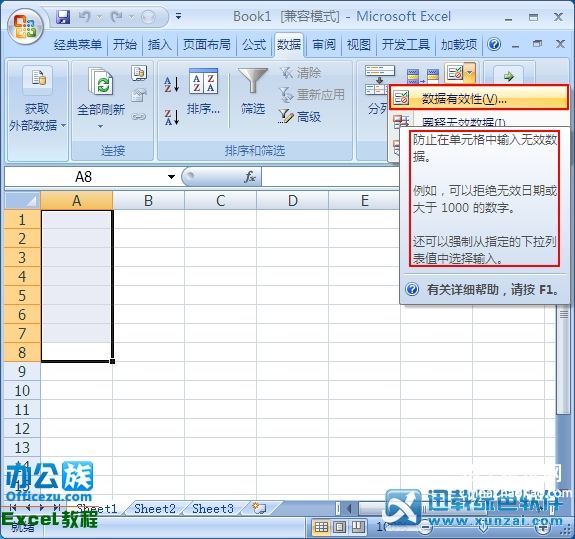
自制Excel下拉菜单快速批量输入
1、建库
启动Excel2000(XP也可),切换到Shift2工作表(其他工作表也可)中,将建筑施工企业名称按其资质等级分别分别输入不同列的单元格中,建立一个企业名称数据库(如图1)。
[特别提示]如果有其他企业加入,可以随时将名称输入到该列下面的单元格中。
2、命名
在Shift2工作表中,选中A列(一级企业名称所在列),然后将光标定在“名称”栏内(位于“编辑栏”左侧,如图2),输入“一级”,并按“回车”键进行确认。
仿照上面的操作,将B、C、D列分别命名为“二级、三级、四级”。
3、建立
切换到Sheet1工作表中,选中需要输入企业资质等级的列(如C列),执行“数据→有效性”命令,打开“数据有效性”对话框(如图3)。进入“设置”标签,单击“允许”右侧的下拉按钮,选中“序列”选项,在下面接着出现的“来源”方框中,输入“一级,二级,三级,四级”序列,输入完成后,确定退出。
[特别提示]在输入“序列”时,序列中各元素之间请用英文状态下的逗号隔开。
再选中需要输入企业名称的列(如D列),再次打开“数据有效性”对话框,选中“序列”选项后,在“来源”方框中输入公式:=INDIRECT(C1),确定退出。
4、使用
选中C列任意单元格(如C4),在其右侧出现了个下拉按钮,单击此按钮,即可选择企业的资质等级级别填入相应的单元格中。然后选中该单元格对应的D列单元格(如图4),同样在其右侧出现了个下拉按钮,单击此按钮,即可从相应资质等级的企业名称列表中选择需要的企业名称填入该单元格中。
怎么样?这样输入企业名称(当然,此法不仅仅适用于输入企业名称哟),是不是既快速又统一?!